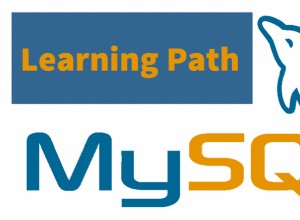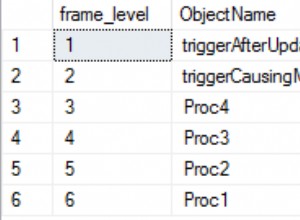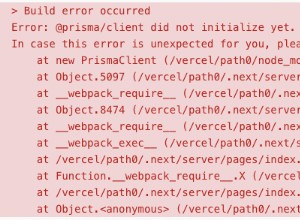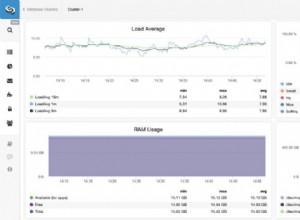O DbVisualizer fornece um ambiente de desenvolvimento integrado (IDE) para escrever e executar scripts SQL, com recursos de preenchimento automático e realce de sintaxe fornecidos para facilitar a vida. Se você não conhece nenhum SQL, uma ferramenta de criação de consultas é fornecida para gerar automaticamente o SQL para você.
DbVisualizer permite exportar dados de tabelas nos seguintes formatos:CSV, SQL, HTML, XML, Excel, JSON e Text. Você também pode importar dados de tabela de arquivos CSV para tabelas existentes ou criar tabelas a partir dos dados importados.
O DbVisualizer é um aplicativo Java multiplataforma e será executado em máquinas Windows, Linux e OS X. A versão mínima do Java exigida pelo DbVisualizer é 1.8. Isso tem implicações para o tipo de banco de dados que o DbVisualizer pode acessar. Para acessar um banco de dados para o qual apenas um driver ODBC está disponível, um aplicativo Java como o DbVisualizer precisa de um middleware conhecido como JDBC-ODBC Bridge para traduzir entre a tecnologia de acesso a dados que o aplicativo suporta (JDBC) e aquela que o banco de dados suporta (ODBC). Por exemplo, uma ponte JDBC-ODBC seria necessária para conectar o DbVisualizer ao Microsoft Access usando o driver ODBC fornecido pela Microsoft para esse banco de dados. Java 1.7 e anteriores incluíam uma ponte JDBC-ODBC. Isso foi removido no Java 1.8.
Como solução alternativa, o Easysoft JDBC-ODBC Bridge é um produto cliente servidor que permite que um aplicativo Java, como o DbVisualizer, acesse um banco de dados ODBC, como o Microsoft Access. A parte cliente do Easysoft JDBC-ODBC Bridge é um driver JDBC. No Windows, a parte do servidor é um serviço do Windows que atua como um aplicativo ODBC.
O restante deste blog documenta como usar o Easysoft JDBC-ODBC Bridge para acessar dados ODBC de um banco de dados ODBC no DbVisualizer.
- Configure uma fonte de dados ODBC do sistema para o banco de dados ao qual você deseja se conectar no DbVisualizer.
Para fazer isso, use a versão de 32 bits do ODBC Data Source Administrator em sua máquina DbVisualizer. Em algumas versões do Windows, isso está localizado em Painel de Controle> Ferramentas Administrativas . Em algumas versões do Windows, você precisa procurar ODBC na caixa de pesquisa da barra de tarefas. A versão de 32 bits do ODBC Data Source Administrator deve ser claramente rotulada. Em caso de dúvida, na caixa de diálogo Executar do Windows, digite:
%windir%\syswow64\odbcad32.exe
- Baixe a ponte Easysoft JDBC-ODBC. (Registro obrigatório.)
- Instale e licencie o Easysoft JDBC-ODBC Bridge na máquina onde o DbVisualizer está instalado.
Para obter instruções de instalação, consulte a documentação do Easysoft JDBC-ODBC Bridge.
- No DbVisualizer, escolha Ferramentas> Gerenciador de Drivers .
O Gerenciador de drivers janela é exibida.
- Escolha Driver> Criar driver .
- Nos Caminhos do arquivo de driver área, use o botão Pasta para procurar o arquivo JAR do Easysoft JDBC-ODBC Bridge, EJOB.jar.
O EJOB.jar é instalado no seguinte local na máquina em que você instalou o Easysoft JDBC-ODBC Bridge:
<easysoft_install>\Jars
No Windows de 64 bits, o local padrão paraé :\Program Files (x86)\Easysoft Limited\Easysoft JDBC-ODBC Bridge.
No Windows de 32 bits, o local padrão paraé :\Program Files\Easysoft Limited\Easysoft JDBC-ODBC Bridge.
- Preencha o painel de configurações do Driver:
Campo Valor Nome do motorista Ponte Easysoft JDBC-ODBC Motorista easysoft.sql.jobDriver Modelo de URL jdbc:easysoft://localhost/data_source :logonuser=windows_user :logonpassword=senha - Feche o Gerenciador de drivers janela.
- Escolha Banco de dados> Criar conexão de banco de dados .
- Escolha Assistente quando solicitado.
O Assistente de Nova Conexão começa.
- Digite "Easysoft" quando solicitado a fornecer um alias de conexão.
- Escolha Easysoft JDBC-ODBC Bridge na lista de drivers quando solicitado.
- Complete a tela final do assistente:
Campo Valor URL do banco de dados jdbc:easysoft://localhost/data_source :logonuser=windows_user :logonpassword=senha ID de usuário do banco de dados my_database_user
Preencha este campo apenas se seu banco de dados exigir uma senha.
Senha do banco de dados my_database_password - Escolha Concluir .
- Escolha SQL Commander> Novo SQL Commander .
- No novo painel, insira e execute uma consulta SQL para recuperar alguns dados de sua fonte de dados ODBC no DbVisualizer.